如何快速进入win10系统电脑的安全模式?
相信很多小伙伴都有在使用windows10系统的电脑,那么其中的安全模式我们如何进入呢?方法很简单,下面小编就来为大家介绍。
具体如下:
1. 首先,我们需要打开系统配置,打开方法有以下三种:
①进入路径“此电脑-C盘-Windows-system32”,然后双击打开文件“msconfig.exe”。
②打开桌面左下角的开始菜单,在弹出菜单中依次点击“Windows管理工具”-“系统配置”。
③同时按下键盘上的“win”(如下图三红圈所圈处)+“R”键,在运行窗口文本框中输入“msconfig”后,按下回车键。
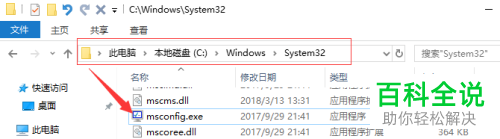
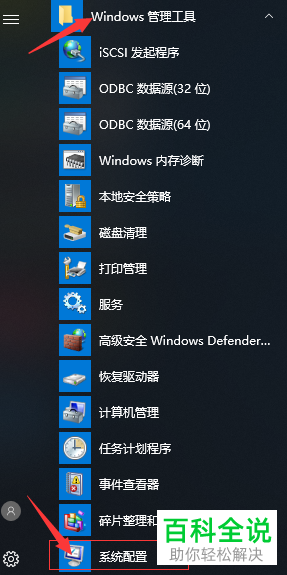

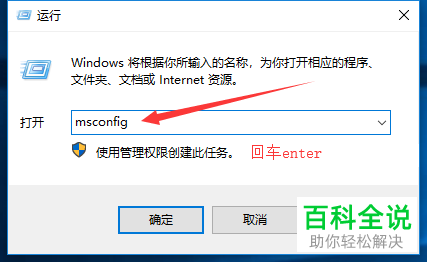
2. 打开系统配置窗口后,点击窗口上端的“引导”,然后将“安全引导”勾选。

3. 接着,点击窗口上端的“常规”,将“诊断启动”选中后,点击“应用”保存设置。重启电脑后,电脑就会进入安全模式。
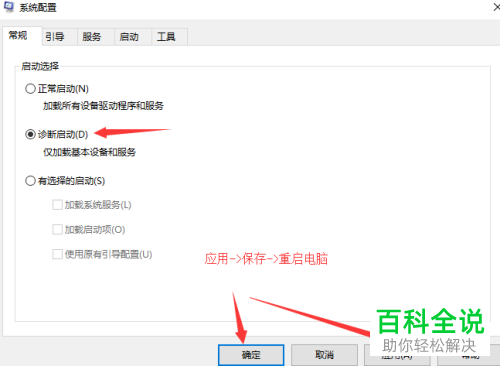 4. 如果我们想要回到正常模式,就将修改过的参数全都改回原样即可。
4. 如果我们想要回到正常模式,就将修改过的参数全都改回原样即可。
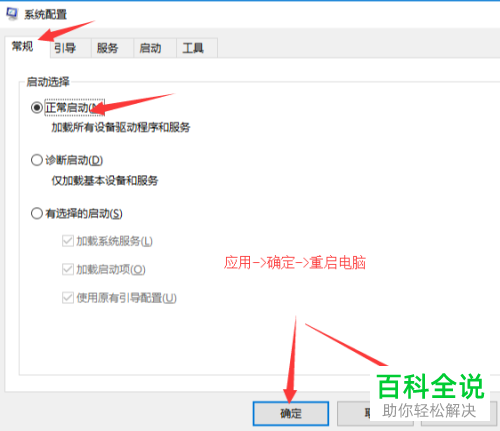
以上就是小编为大家介绍的快速进入win10系统电脑的安全模式的方法,希望能帮到你~
赞 (0)

